Inhalte vom iPad auf den Fernseher zu bringen, beispielsweise, um gemeinsam Fotos anzusehen oder ein Video auf einem größeren Screen zu zeigen, ist eine praktische Sache. Doch welche Voraussetzungen müssen gegeben sein, und welche Optionen gibt es, damit das iPad-Bild auf dem Fernseher landen kann? Natürlich gilt dies auch für andere Apple-Geräte mit dem gleichen Anschluss, wie iPhones mit Lightning-Port oder einem MacBook mit USB-C-Anschluss. Wir zeigen euch in aller Kürze die Möglichkeiten auf und sagen euch, was ihr für diese Schritte braucht.
Kabellos über das Apple TV
Die wohl einfachste und offensichtlichste Möglichkeit, das iPad-Bild auf einen Fernseher zu übertragen, ist für Apple-User die Verwendung eines Apple TV. Dabei muss es nicht das allerneueste Modell mit 4K-Unterstützung sein, auch ältere Generationen können eingesetzt werden. Wichtig ist nur, dass AirPlay unterstützt wird und sich sowohl iPad, als auch das Apple TV im gleichen WLAN-Netzwerk befinden. Nach dem Hochfahren der Apple-Set-Top-Box muss dann in den Schnelleinstellungen des iPads nur noch die Bildschirm-Synchronisation ausgewählt und dann das in der Liste befindliche Apple TV angetippt werden. Der Inhalt des iPads wird dann auf dem Fernseher ausgegeben.
Per Kabel mit einem HDMI- oder VGA-Kabel
Wer mit dem iPad aber einen Freund besucht, wo kein Apple TV vorhanden ist, kann immer noch auf die kabelgebundene Variante zurückgreifen. Je nachdem, welches iPad-Modell man besitzt, sind hier verschiedene Adapter notwendig. iPads mit Lightning-Anschluss können dazu den Lightning Digital AV Adapter von Apple nutzen, der mit 53,60 Euro allerdings auch nicht ganz billig ist. Dieser wird dann mittels eines HDMI-Kabels an einen HDMI-Port des Fernsehers angeschlossen und überträgt sowohl Bild als auch Ton mit einer Auflösung von bis zu 1080p. Auch für Beamer oder andere Monitore mit HDMI-Anschluss eignet sich diese Möglichkeit. Bei Amazon gibt es vergleichbare Adapter von Drittherstellern bereits für unter 20 Euro.
Wer über ein neueres iPad Pro mit USB-C-Anschluss verfügt, kann für die kabelgebundene Verbindung bei Apple den USB-C Digital AV Multiport Adapter bestellen. Mit 77 Euro ist aber auch dieser wahrlich kein Schnäppchen. Günstiger wird es mit einem USB-C-auf-HDMI-Kabel, das schon für etwa 16 Euro bei Amazon zu haben ist. Auch aktuelle MacBooks mit USB-C-Port können so an einen Fernseher oder ein externes Display angeschlossen werden. Sollte man vor Ort einen älteren Fernseher vorfinden, der noch keine HDMI-Anschlüsse aufweist, braucht es einen Lightning auf VGA-Adapter. Dieser kostet bei Apple 53,60 Euro. Anstelle von einzelnen teuren Adaptern lohnt sich bei iPad Pro- oder MacBook-Usern je nach Anwendungsbereich auch der Kauf eines USB-C-Hubs, der sowohl über HDMI-, als auch VGA-Ports verfügt. Ich habe in der Vergangenheit mit dem UGREEN USB-C 9-in-1 Hub gute Erfahrungen gemacht, der für 59,99 Euro bei Amazon zu kaufen ist und neben HDMI und VGA noch einige weitere praktische Anschlüsse bereit hält.
Drittanbieter-Apps für AirPlay-Funktionalität
Alternativ zu diesen beiden Methoden gibt es für iOS und andere Drittgeräte wie den Amazon Fire TV Stick auch Drittanbieter-Apps, mit denen sich eine AirPlay-Funktion nachrüsten lässt. Oft sind diese Optionen aber sehr fehleranfällig und nur wenig stabil, so dass wir von solchen Lösungen eher abraten. Schließlich möchte man die Inhalte vom iPad auch genießen können und nicht wegen ständiger Ruckler oder Verbindungsabbrüche genervt aufgeben.
Welche Möglichkeiten nutzt ihr, um eure mobilen Geräte mit externen Monitoren oder dem Fernseher zu verbinden? Habt ihr noch andere Lösungen als die hier aufgezeigten? Was funktioniert für euch am besten? Wir freuen uns wie immer über eure Kommentare zum Thema.



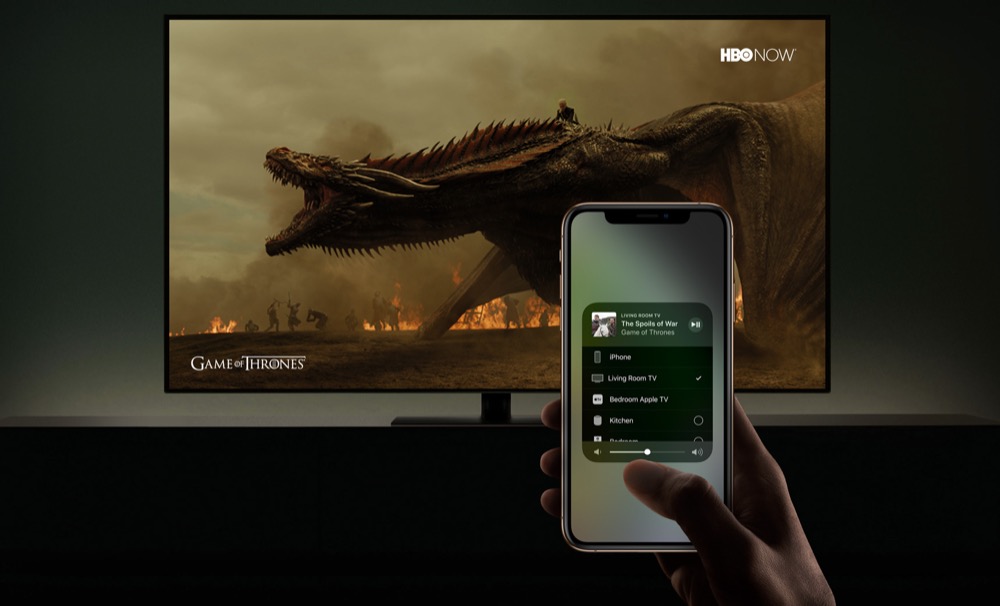
Ich nutze meinen AirPlay fähigen LG Fernseher. Das funktioniert genau so gut und stabil wie mit dem AppleTV.
Der Beitrag kommt für mich fast wie gerufen. Ich möchte gerne mein iPad beruflich nutzen und an einem externen Monitor (24 Zoll) per HDMI anschließen. Der passende Apple Adapter steht mir zur Verfügung. Leider wird bei der Übertragung keine Skalierung vorgenommen, sodass nur die 4:3 Ansicht des iPads übertragen wird und nicht die Auflösung des Monitors ausgenutzt wird. Auch bei Apps wie Office kommt es zu keiner Skalierung. Lediglich werden Filme im Vollbild angezeigt. Wie lässt sich dieses Problem umgehen?
Ja kauft dir ein richtiges Computer.
Apple möchte die iPad fürs Konsum nicht für Ernsthafte Arbeit.
Hallo beMa, es gibt genau für deinen Einsatzzweck eine App namens ShiftScreen, allerdings kostenpflichtig. Hier ein Link zum einen guten Beitrag, der anschaulich beschreibt, was die App kann und tut. Denke du findest dich da in vielen Punkten wieder. 🙂 Link: https://www.matthias-petrat.com/shiftscreen-der-zweitbildschirm-fuer-das-ipad-via-hdmi-oder-airplay/
Hi Michi,
bedankt für den Tipp. Die App klingt vielversprechend und wird gekauft 🙂
Hoffentlich gibt es dennoch zumindest nur für das Spiegeln eine native Unterstützung durch Apple.
Gruß
beMa
Gerade beim Thema Film von iOS auf den Fernseher ist nur der AppleTV wirklich brauchbar. Für eine Präsentation (ohne Ton) gehen auch AV-Adapter-Nachbauten, aber nicht bei Film. Entweder werden nicht alle Auflösungen oder Seiteverhältnisse übertragen oder ein Schutz-Standard wird nicht durchgeschleift … AppleTV ist das einzige nach meinen Erfahrungen, was frustfrei läuft.
Hallo zusammen,
ich würde das iPad auch gerne dazu nutzen, Videos auf einen Beamer zu spiegeln.
mein Stand ist: wenn man ein 720 P Video oder besser auf dem iPad startet, wird es zwar via Adapter übertragen und auf den Beamer angezeigt – auf dem iPad selber wird es aber nicht abgespielt, sondern ausgegraut.
wenn mir jemand hier einen Rat geben könnte, würde ich mich freuen!
Was man nicht vergessen sollte zu erwähnen, ist das einige Apps das Thema Kopierschutz sehr enst nehmen. So kann man z.B. keine Inhalte von Sky über Kabel oder via Airplay übertragen. Da bleibt dann einfach der Bildschirm schwarz.
Wir verwenden in der Familie eigentlich immer und regelmäßig AirPlay mit dem AppleTV. Funktioniert sehr gut.
Hallo, kleine Ergänzung. Die Variante mit VGA ist nur für Bildübertragung geeignet. Über VGA wird kein Ton übertragen.